장안의 화제인 Google Chrome (BETA), 이하 크롬은 구글에서 야심작으로 준비한 웹브라우저 입니다.
WebKit (이하 웹킷)을 기반으로 해서 모두가 칭송하는 사파리의 빠른 페이지 렌더링 속도를 그대로 따르고 있습니다. 그외에도 이것 저것 뒷배경 이야기가 많을텐데, 이미 수많은 블로그와 웹사이트에서 다룬 걸로 알고 있으니 사용기로 바로 넘어가도록 할께요. 행여라도 더 많은 정보를 원하시는 분이 계신다면, 위키피디아를 권해드립니다.
Google Chrome – http://en.wikipedia.org/wiki/Google_chrome
WebKit – http://en.wikipedia.org/wiki/WebKit
Acid2 test – http://acid2.acidtests.org/#top
The WebKit Open Source Project – http://webkit.org/
설치
설치 자체는 간단합니다. 구글에서 동의서에 체크를 한 후에 받게 되는 근 500KB대의 파일을 실행하면 인터넷을 통해 필요한 설치파일들을 받게되고 자동적으로 설치가 됩니다. 그러고 보면, 정작 어디에다가 설치를 한다는 것은 사용자가 직접 지정을 해주지 않아도 되네요 (또는 해줄 수가 없군요) 제가 깜박한 건지는 모르겠지만, 아래와 같이 installing 뜨다가 금방 끝나버립니다.
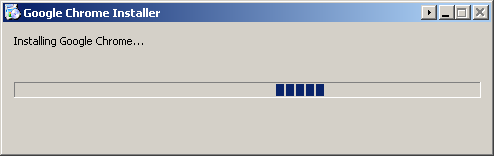
다시 설치를 해봐도 마찬가지군요. 사용자의 편의를 최대한 배려해서 그런건지 아니면 아직 베타버전이라서 제대로 구현을 하지 않은 건지는 몰라도, 편리하면서 동시에 불편한 부분입니다.
2:18 PM, Sep 3, 2008: 추가
좀 더 글을 읽어보고 확인을 해보니, 크롬은 굉장히 난해한 곳에 설치가 되는 군요. 정확하게는:
c:\documents and settings\$USER_NAME$\local settings\application data\google\chrome\
에 설치가 되는 군요. 사용자들이 일반적으로 “program files”가 아니라 기나긴 document ~ application data.. 폴더에 프로그램을 설치한다고 생각하는 걸까요? 아니면 대다수의 사용자들이 프로그램의 위치를 찾을 수 없게 하려고 그런걸까요? 아마도, 개발자측에서 윈도우 사용자들은 “documents and settings” 폴더를 항상 백업해두고 보관할 것이다 라는 전제하에 (포맷후 윈도우 재설치뒤, 백업본을 복원한 후) 크롬의 재설치를 편리하게 하기 위해서 그런걸까요? 사용자의 편의 배려를 명목으로 사용 환경을 ‘짐작’하는 것은 오류라고 생각됩니다.
또한 구글의 http://www.google.com/chrome/thankyou.html에 의하면 브라우저가 자동적으로 실행될 것이라고 되어 있는데, 제 경우엔 그렇지 않았거든요. 실제로 배경화면에 새로이 놓여진 크롬 아이콘을 클릭해야 실행이 되었습니다. 제가 조금 까다롭게 구는 것처럼 보여도 (직업상) 그러려니 해주셨으면 합니다.
첫실행
첫실행은 굉장히 매끄럽습니다. FireFox (이하 파폭)의 무거움도 없고, Internet Explorer (이하 익스)의 번잡함도 느껴지지 않습니다. 필요한 부분만 남겨두고 (개발자가 생각하기에) 필요 없는 부분은 전부다 빼버린 것 같아요.
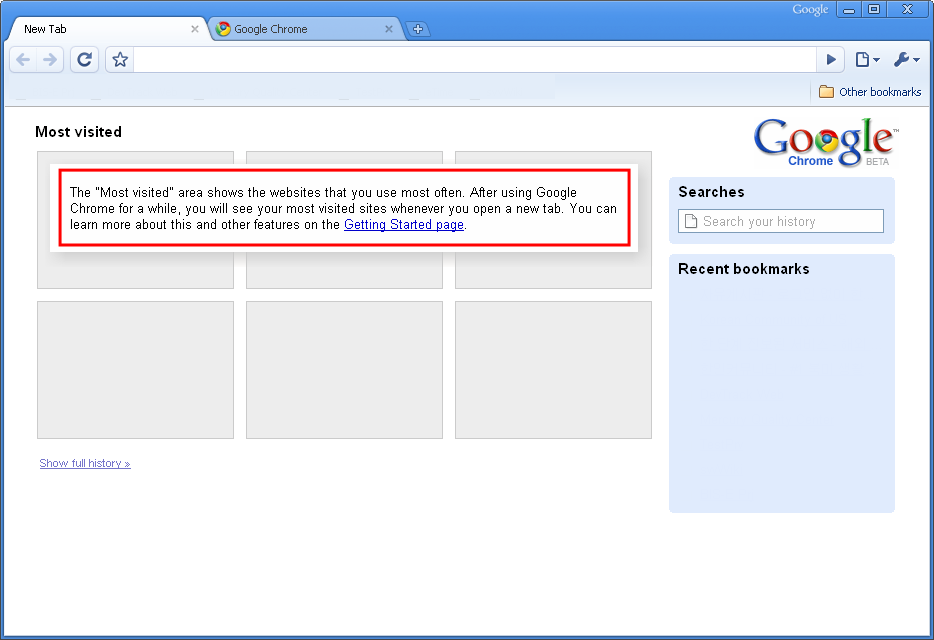
장점을 들자면 아무래도 심플한 첫인상입니다. 언제 쓸지 모를 메뉴나 아이콘 버튼들을 생략하고, 가장 자주 쓰일만한, Back, Forward, Reload 버튼 외에 탭과 주소창 메뉴버튼 두개 그리고 북마크 버튼만이 놓여져 있군요. 초보 또는 다양한 기능을 필요로 하지 않는 분들에게는 큰 환영을 받을 것으로 보입니다.
또한 새 탭화면에 보여지는 “Most visited” 부분도 흥미로워 보입니다. 설명을 인용하자면 “자주 방문하는 웹사이트들을 보여주는 공간”인데요. 자주 방문하시는 곳이 있으시다면 일일히 입력할 필요 없이 여기서 클릭만 하시면 될 것으로 보이네요. Show full history 링크를 클릭하시면 날짜와 시간별로 방문한 페이지들이 전부다 보여집니다. 차후에 언제 어디서 무엇을 보았는데, 그걸 정확하게 어느 사이트에서 본 거더라 하는 고민은 사라지겠네요. 물론 언제, 어디서 보았냐는 것을 정확하게 기억한다는 전제하에서 말입니다. (웃음) 우측의 Recent bookmarks 도 편리할 것 같습니다.
특히나 처음으로 크롬 아이콘 클릭하는 순간 부터 브라우저가 뜨는 순간까지 아무런 응답창이 뜨지 않습니다. 익스의 북마크들이나 설정 옵션들을 불러올것이냐는 물음도 없으며, 세세한 설정이 필요하다는 응답창도 뜨지 않았습니다. 모든 것이 매끄럽게 실행되었어요. 일일히 ‘예’ 또는 ‘아니오’ 를 대답하기 귀찮아 하시는 분들께는 ‘딱’ 일 것 같군요.
단점을 들자면, 파워 사용자를 배려하지 못한 인터페이스 입니다. 가장 심플하면서 꼭 필요한 기능들만 배열해놓았기에 행여라도 자신이 필요한 버튼이나 메뉴가 있다면 (Open source니까) 직접 프로그래밍을 하시는 수 밖에 없겠군요. 물론 사용자층이 두터워지기 시작하면 각종 스킨과 새로운 인터페이스가 개발될 수도 있긴 하겠습니다.
“Most visited” 부분에 뿌려지는 웹사이트의 기준도 애매모호 합니다. 크롬내에서 자체적으로 설정하는 것처럼 보이기에 정확한 기준이 무엇인지는 알 수가 없습니다. 5번 이상 방문? 10번 이상 방문? 이틀 연속으로 방문? 세부 설정을 따로이 찾을 수가 없군요. 관리와 설정이 조금은 (많이?) 부족한 실정입니다.
그리고 많은 분들이 고심하고 계실, “내 발자취가 남는 걸 원치 않아”에 대해서는 보완점이 있어서 크게 단점이라고 지적하진 않겠습니다. 곧 설명할 incognito window에서 좀 더 자세히 다루게 될테니까요.
끝으로 장점이면서 동시에 단점이 될 부분은, 사용자의 의견을 초기 실행시 물어보지 않는 다는 것입니다. 과연 진정으로 사용자가 익스의 북마크와 기타 설정들을 그대로 불러오길 원하는 지, 또는 파폭의 북마크와 기타 설정들을 그대로 불러오길 원하는 지, 전혀 물어보지 않습니다. 그러면서 막상 실행이 된 후에 크롬을 보고 있자면, 익스의 북마크를 그대로 불러왔군요.
2:12 PM, Sep 3, 2008: 정정합니다.
freesohper님께서 지적해주신 대로, 크롬에서 초기 설치후 설정 불러오기를 물어보지 않는 것은 아니었습니다. 제가 무심결에 그냥 지나쳤나 보군요. 아래 스크린샷처럼, “Customize these settings” 를 클릭하시면 따로 북마크및 설정 불러오기를 정해주실 수 있습니다.
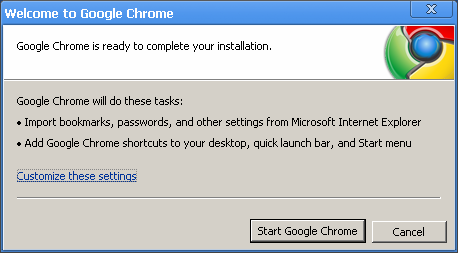
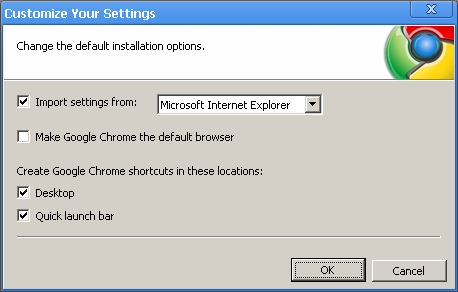
설정 메뉴
구글 회사 제품들의 가장 큰 장점이라면 심플한 인터페이스입니다. 동시에 관련된 많은 설정 메뉴들도 깔끔하다 싶을 정도로 심플하게 되어 있습니다. 크롬도 별다를게 없습니다. 화면에 보여지는 메뉴 버튼 두개 중에서 하나는 직접적인 브라우징에 관련된 메뉴이며, 다른 하나는 크롬 자체의 설정 메뉴입니다.
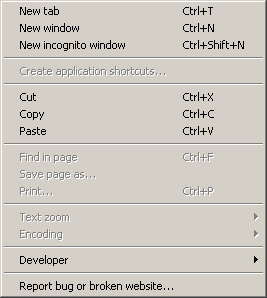
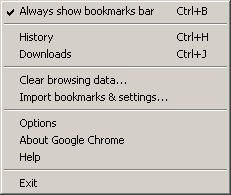
왼쪽의 브라우징 메뉴는 아래에서 다루도록 하고, 오른쪽의 크롬 설정 메뉴부터 보도록 할께요.
History나 Downloads 그리고 Help는 클릭시 새 탭으로 창이 열립니다. Clear browsing data나 Import bookmarks & settings는 많은 분들이 아실만한 부분이니 크게 다루지는 않겠습니다. Options는 곧 아래에서 따로 다루도록 하고, About을 클릭하니 아래와 같이 크롬 관련 창이 뜨는 군요.
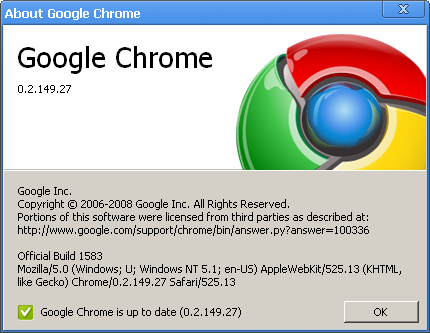
위에 보이는 것 처럼, (user-agent 정보가 꽤나 길어서 조금 헥갈리긴 한데) 크롬은 WebKit기반으로 만들어졌습니다. “Google Chrome is up to date” 라고 보이는 자막 왼쪽엔 녹색 체크 마크가 떠있네요. 아마 자동적으로 버전 체크를 해서 업뎃이 필요할 경우 빨간색 체크마크를 표시하거나 무슨 다른 마크를 뜨게 할려나 봅니다. 버전이 0.2.149.27 인게 눈에 띄네요. 아직 0.2대라는 것도 놀랍지만, 리비전이 긴것도 눈에 띕니다. (웃음)
여기서 잠시 짚고 넘어갈 것은, 따로이 설정 불러오기 (import) 기능이 있다면 자동적으로 설정을 불러올 것이 아니라, 안내문을 표시함으로서 사용자가 그리할 수 있도록 유도를 했어야 한다고 생각합니다. 따로 안내창을 띄우는 게 번거롭다면, 첫 실행시 뜨는 탭창에 간략하게 “Guide & Tips” 식으로 설명을 넣을 수도 있었을 텐데 말입니다. 정식 출시에도 이 방식이 그대로 유지될련지 궁금하네요.
크롭 설정창
크롬관련 옵션들은 간단하다 못해 허전하게 느껴질지도 모릅니다. 파폭의 설정보다 더 간략하게 보이네요. 구글에서 복잡한 설정에 지친 사용자들을 타겟으로 한게 아닐까 하는 생각이 듭니다.
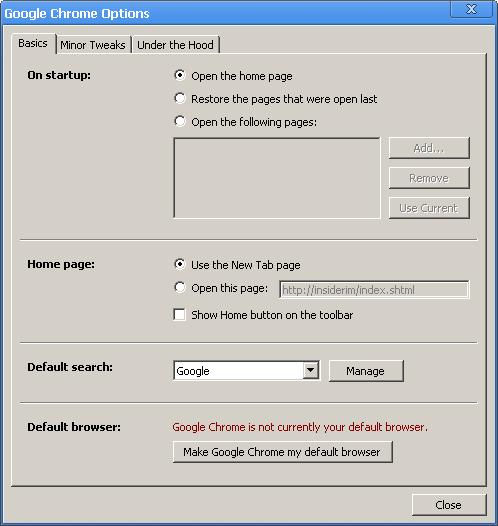
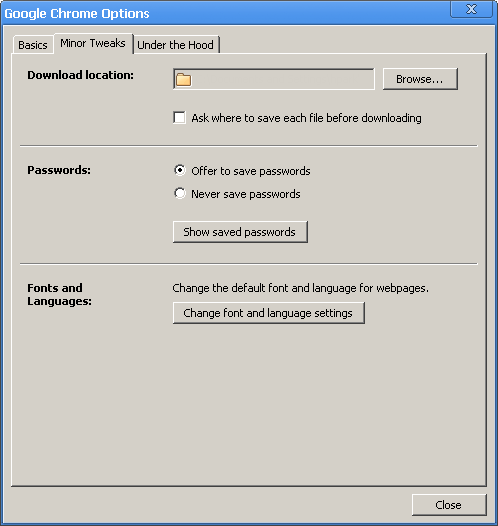
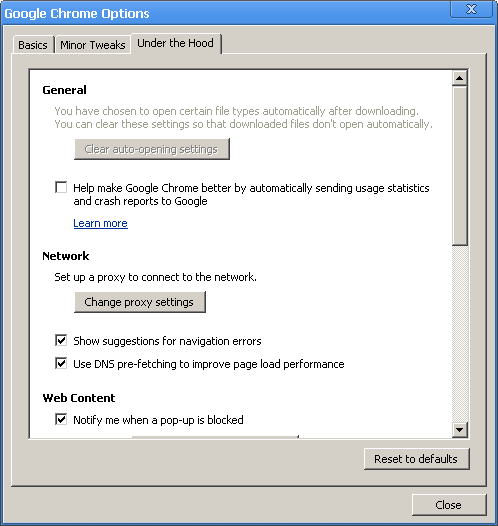
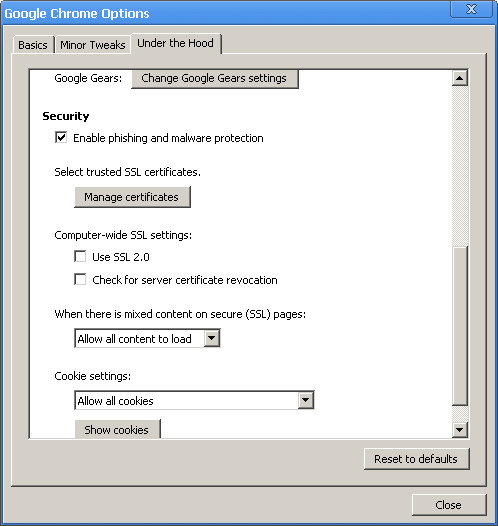
Basics탭에서는 크롬 실행시 보여질 페이지를 지정해줄 수 있고, 크롬을 default browser (기본 브라우저)로 지정해줄 수도 있군요. 귀찮게 크롬을 실행하거나 종료할 때마다 “크롬을 기본 브라우저로 설정하시겠습니까?” 라는 창이 뜨질 않는 것은 마음에 듭니다. 사용자에게 전적으로 맡기는 것이니까요.
Minor Tweaks탭에서는 다운로드 위치를 지정할 수 있고, (물론 파일 다운로드시마다 물어볼 수 있도록 할 수도 있구요) 패스워드 저장기능및 폰트와 언어 설정을 할 수 있습니다. 언어 설정은 제가 귀찮아서 따로 하질 않음으로 패스.
Under the Hood탭에서는 좀 더 세부적인 설정을 지정해줄 수 있습니다. 개인적으로 단어 선택이 마음에 드는데요. “Advanced” 같이 딱딱한 느낌의 단어가 아닌 “Under the Hood” 같은 친숙한 단어의 선택은 마음에 듭니다. 자동차같은 기계들을 지칭하며 사용되는 표현인 “under the hood”는 hood (덮개) 아래에 무슨 일이 벌어지고 있나 하며 들쳐 볼때 자주 쓰입니다. “Behind the Scenes” 도 괜찮은 선택이 될지도 모르겠는데요. (웃음)
아쉽게도 크롬 자체 언어를 한국어로 설정할 경우 설정 탭들의 단어선택이 일반적인 프로그램들 처럼 딱딱하게 변하는 군요. 기본설정, 환경설정, 고급설정 이라니요!
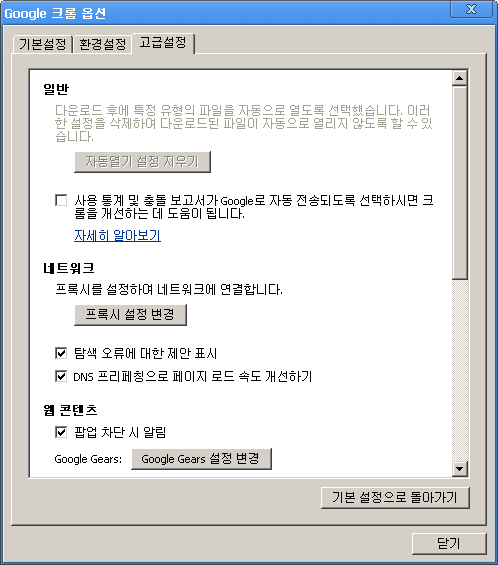
어쨋거나 세부적인 설정은 많이 부족해 보입니다. 차후에 “for power-user only” 라는 설정탭이 생길지도 모릅니다만… 괜한 바램일지도 모르겠어요. (웃음)
Incognito window
한글로는 “새 시크릿 창” 이라고 보여지는 이 incognito window는 (이하, 익명 모드) 자신의 발자취가 남는 것을 원치 않는 사용자들을 위한 기능이라고 할 수 있겠습니다. 이 모드에서 열리는 모든 창의 기록은 따로 컴퓨터에 남지 않기 때문에 새 탭 화면에 보여지는 “Most visited” 공간에도 뜨질 않아서 유용할 것 같습니다. 언제 어디서 무엇을 위해서 본 모드를 써야 하는지는 따로 밝히지는 않을께요. 다들 왜 필요한지는 아시리라 믿습니다. (웃음) 특히나 타인의 컴퓨터를 빌려서 (예를 들어 인터넷 카페라든지) 사용하는 경우엔 꼭 필요하겠어요.
익명 모드에서 가장 인상 깊었던 부분은, 안내문으로 보여지는 첫화면입니다.
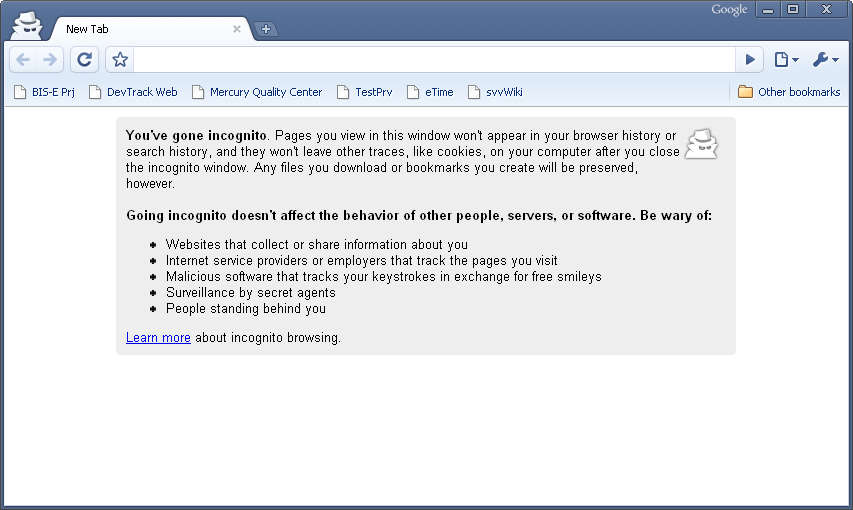
영어를 그대로 인용하자면,
You’ve gone incognito. Pages you view in this window won’t appear in your browser history or search history, and they won’t leave other traces, like cookies, on your computer after you close the incognito window. Any files you download or bookmarks you create will be preserved, however.Going incognito doesn’t affect the behavior of other people, servers, or software. Be wary of:
– Websites that collect or share information about you
– Internet service providers or employers that track the pages you visit
– Malicious software that tracks your keystrokes in exchange for free smileys
– Surveillance by secret agents
– People standing behind you
한글 번역본을 그대로 인용하자면,
시크릿 모드로 바뀌었습니다. 시크릿 창에서 연 페이지는 브라우저의 웹 기록이나 검색 기록에 나타나지 않으며 창을 닫은 후에는 쿠키 같은 기록을 컴퓨터에 남기지 않습니다. 그러나 다운로드한 파일이나 작성한 북마크는 저장됩니다.
시크릿 모드는 다른 사용자나 서버 또는 소프트웨어의 동작에 영향을 주지 않습니다. 주의:
– 사용자 정보를 수집하고 공유하는 사이트
– 사용자가 방문한 페이지를 추적하는 인터넷 서비스 제공업체 또는 기업
– 무료 이모티콘을 제공하고 사용자의 키보드 입력을 추적하는 악성 소프트웨어
– 스파이의 감시
– 뒤에 서 있는 사람
아쉬운 부분이 있다면 구글의 (장난기어린) 위트를 제대로 이해하려면 영어 원문을 보시는 게 더 낫다는 거랄까요. 처음 세가지는 그저 무난한 일반적인 경고문이구요. 네번째와 다섯번째가 웃기다고 여겨지는 부분입니다. 영문의 주의 사항을 보면, “Surveillance by secret agents” 와 “People standing behind you” 라고 되어 있는데요. 익명 모드를 한다고 해서 첩보기관에서 감시를 하는 것과 (컴퓨터) 바로 뒤에서 자신을 지켜보고 있는 사람은 막질 못한다는 것을 익살맞게 주의사항으로 넣어 두었네요. 어떻게 보면 현실적이면서도 한편으론 절로 웃음이 나는 부분입니다.
Behind the scenes
크롬이 색다른 부분이 있다면, 모든 탭들이 개별적인 프로세스로 작동한다는 것입니다. 덕분에 탭들간의 연결고리를 최소화한다고 해야 할까요? 탭으로 열려진 웹페이지들을 모두 개별적으로 관리함으로서, malware로 부터의 피해를 최소화한다고 합니다. 위키피디아의 설명을 그대로 인용하자면,
Sandboxing
Each tab in Chrome is sandboxed into its own process to “prevent malware from installing itself” or “using what happens in one tab to affect what happens in another”. Following the principle of least privilege, each process is stripped of its rights and can compute but can not write files or read from sensitive areas (e.g. documents, desktop)—this is similar to “Protected Mode” that is used by Internet Explorer 7 on Windows Vista. The Sandbox Team is said to have “taken this existing process boundary and made it into a jail”;[15] for example malicious software running in one tab is unable to sniff credit card numbers, interact with the mouse or tell “Windows to run an executable on start-up” and will be terminated when the tab is closed. This enforces a simple computer security model whereby there are two levels of multilevel security (user and sandbox) and the sandbox can only respond to communication requests initiated by the user.– excerpt from http://en.wikipedia.org/wiki/Google_chrome
위 원문에서, “for example malicious software running in one tab is unable to sniff credit card numbers” 부분이 눈에 가장 띕니다. 예를 들어서 SiteA에서 악성코드가 심어져 있어서 발동이 되었는데, 이 악성코드가 다른 탭에 열려진 SiteB에 입력되고 있는 신용카드 정보를 알아낼 수 없다는 걸로 보여지네요. Social engineering attack 때문에 악성코드가 점점 더 심각해지고 있는 요즘, 보안에 크게 도움이 될 거 같습니다. 비슷한 프로그램으로는 Sandboxie – http://www.sandboxie.com/가 있지요.
탭이 따로이 동작한다는 것은 Task manager 로도 확인할 수 있습니다.

열려진 탭이 각각 개별적인 프로세스로 작동되고 있네요. 어느 웹페이지가 86메가나 먹고 있는지는…
현재 알려진 보안 문제
베타버전이 출시가 된지 얼마 되지 않아서 그새 보안문제가 발견되었네요. 물론 구글 자체의 실수도 있지만, 브라우저라는 것이 항상 새로운 문제가 발견되게 마련이라서, 꼭 그들만 탓할 수는 없지 않나 싶습니다. 불만이 있다면, 왜 굳이 오래된 webkit버전을 썼냐는 것인데요. 베타라서 지속적으로 리비전이 바뀌는 와중에 그나마 안정적인 버전을 출시하다 보니 그렇게 된 걸지도 모르겠네요.
불거져 나온 문제점을 간략히 요약하자면, Safari WebKit 구버전과 Java 자체의 버그를 합쳐서 생기는 취약점이라고 하네요. 자세한 내용은 http://blogs.zdnet.com/security/?p=1843과 벌새님 블로그 – http://hummingbird.tistory.com/496에서 보실 수 있습니다.
Zdnet 에 가시면 proof-of-concept 라고 어떤 식으로 이 보안 취약점이 악용될 수 있는지 보여주는 데요. 직접 해보시긴 꺼려지고, 어떻게 작동되는 지 궁금하신 분들을 위해 제가 직접 해봤습니다.
사이트에 직접 가시면, 아래와 같은 페이지가 보여지게 됩니다. 실제로 사용자는 정확하게 무슨 일이 일어나고 있는지 ‘자세하게’ 지켜보고 있지 않으면 알 수가 없습니다.
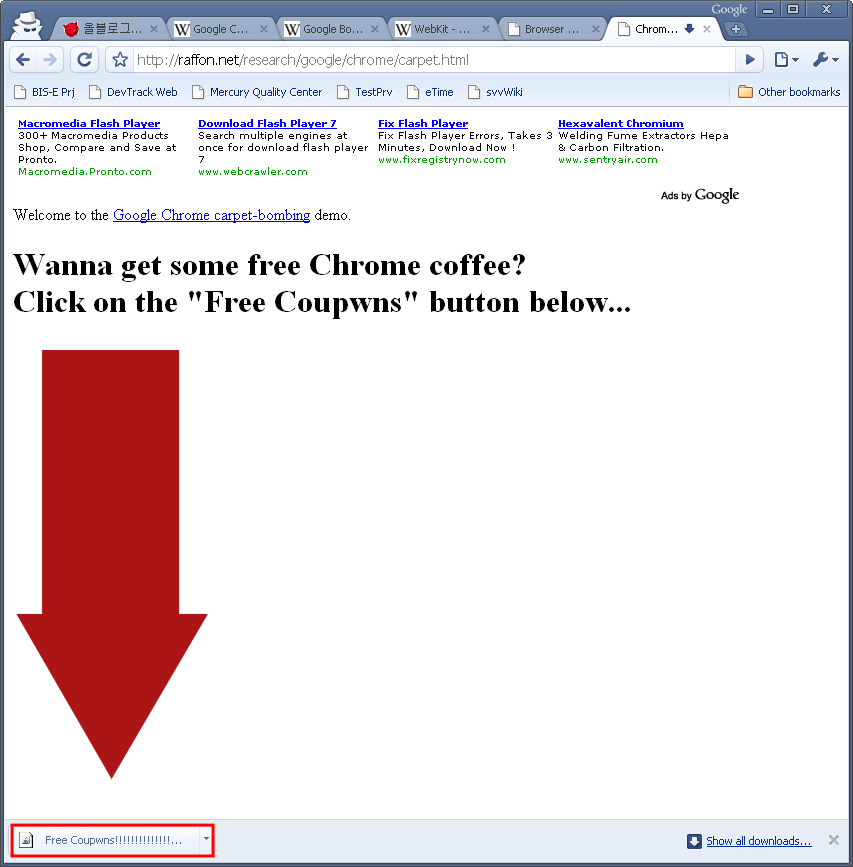
위에 제가 빨간색으로 네모로 테두리 쳐둔 부분이 보이시죠? 웹페이지에 가면 자동적으로 위 파일이 받아집니다. 실제 파일 이름은 Free Coupwns!!!!!!!!!!!!!!!!!!!!!!!!!!!!!!!!!!!!!!!!!!!!!!!!!!!!!!!!.jar 이구요, 길어서 생략되서 나오면 위와 같이 표기됩니다.
자, 페이지에 나와 있는 영어 문구를 읽어 봅시다. 공짜 커피를 원하면 아래 공짜 쿠폰 (테스트인지라 pun을 사용해서 Coupwn이라고 표기해두었군요) 을 클릭하라고 되어 있네요. 한번 눌러 볼까요? 어라 뭔가가 실행됩니다. 간략히 설명하자면, jar 파일은 자바 실행파일입니다. Java Runtime Environment (JRE) 가 설치되어 있는 컴퓨터라면 자동적으로 바이트 코드가 실행이 됩니다.
좀 더 자세히 부연 설명을 하자면, 첫째로, 사용자에게 파일을 다운로드 하겠냐는 응답창이 뜨질 않았습니다. 둘째로, Social Engineering attack에 취약하신 분들이라면 누구나가 “공짜 커피”를 위해 선뜻 아래의 “공짜 쿠폰”을 클릭하게 되겠지요. 셋째로, JRE 가 설치되어 있는 컴퓨터라면 (다운로드되었던) .jar 파일은 사용자의 클릭으로 인해 자동적으로 실행되게 되고, 악성코드가 발동되게 되는 것입니다.
애플에서는 이미 WebKit의 버전업을 통해 위와 같은 carpet-bombing flaw를 막은 상태라는 군요. 구글에서도 크롬 버전을 수정해야 할텐데 말입니다. 아무래도 수정 되기 전까지는 웹페이지에서 ‘무언가를’ 클릭하는 일은 조심해서 하셔야 할 것 같습니다.
끝으로,
쓰다가 보니 꽤나 길어졌네요. 거기다가, 아직 다뤄야 할 부분이 몇군데 더 있지만 제가 웹프로그래머나 디자이너가 아닌 관계로 크게 관심을 쏟지 못했습니다.
짤막하게나마 제 느낌을 말하자면, 크롬은 구글의 인터넷 시장 확보를 위한 또다른 도약으로 보입니다. 그만큼 첫 티켓을 제대로 끊었다는 느낌이 들어요. 익스에 지치고, 파폭도 싫증이 나지만 사파리엔 손이 선뜻 가질 않는 분들에게 크나큰 선물이 될 것 같습니다.
뭐하세요? 얼른 가서 설치해서 써보셔야죠. 😀
내용에 잘못된 부분이 있는 것 같아서요;;
처음에 설치할 때 물론 사용자 설정을 할 수 있습니다. 설치가 시작되고 나서 뜨는 화면에 보면 텍스트가 있는 부분 아래에 HTML 링크처럼 밑줄이 쳐 있는 “사용자 설정”이 있거든요. 거기서 불러올 것인지, 말 것인지 데스크탑에 아이콘을 만들 것인지 아닌지 설정이 가능합니다.
행여라도 실수한 부분이 있진 않을까 싶어서 기다리던 차에, 답글 정말 감사드립니다.
아무래도 제가 무심결에 “Start Google Chrome”을 눌렀었나 봅니다. -_-; 글 내용은 정정할께요. 답글 다시 한번 감사드립니다.
복잡한 ui에 지친 저로서는 훌륭한 대안이 아닐수 없군요. 오늘도 하루종일 크롬만 사용했는데 불편한 점은 별로 느끼지 못했습니다.
스스로 전문가가 아니라면서 전문가스러운 리뷰와 분석을 해 놓으셨군요. 크롬도 gmail처럼 버전업을 통해 베타로 계속 나가지 않을까 하는 생각도 듭니다. ^^
개인적으로는 익스와 맥쏜을 병행하면서 쓰고 있어요. 마우스 제스쳐가 너무 편리해서 맥쏜을 버릴 수가 없더군요. 😛 크롬도 strokeit이라는 프로그램을 통해서 제스쳐를 사용할 수 있다던데, 해보셨나요? 🙂
아 그리고 과찬이십니다. 개인의 소소한 리뷰에 불가한걸요. 😀
탭 분리합체와
사파리를연상시키는 gui
는정말맘에들어요^^
많은 분들이 심플한 인터페이스에 많이 ‘즐거워’ 하시는 것 같습니다. 물론 저도 너저분하게 많이 널려있는 디자인보다는 심플한게 좋긴 하죠. 🙂
아직 맥용은 개발중이라네요..ㅠ_ㅠ
빨리 맥용도 한번 써봤으면….
매킨토시 사용중이신가 보네요. 개인적으론 제 사용용도 때문에라도, 윈도우>리눅스>맥OS로 기준을 두고 있는지라 맥을 쓰고 싶다는 생각은 별로 들지 않는데… 그래도 맥은 맥만의 강점이 있는지라 누가 더 좋다 나쁘다 왈가왈부하긴 힘들다고 생각되긴 합니다. 🙂
크랙백주소를 복사해서 포스트에넣으니댓글로 이렇게 나오다니 ;ㅅ;흐음…
트랙백이 댓글과 함께 묶여서 나오는 걸 말하시는 거라면, 예 텍스트큐브 부터 이런식으로 바꾸었더군요. 좋은 점도 있고 나쁜 점도 있는 것 같습니다.